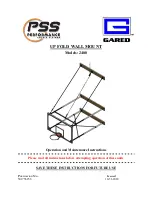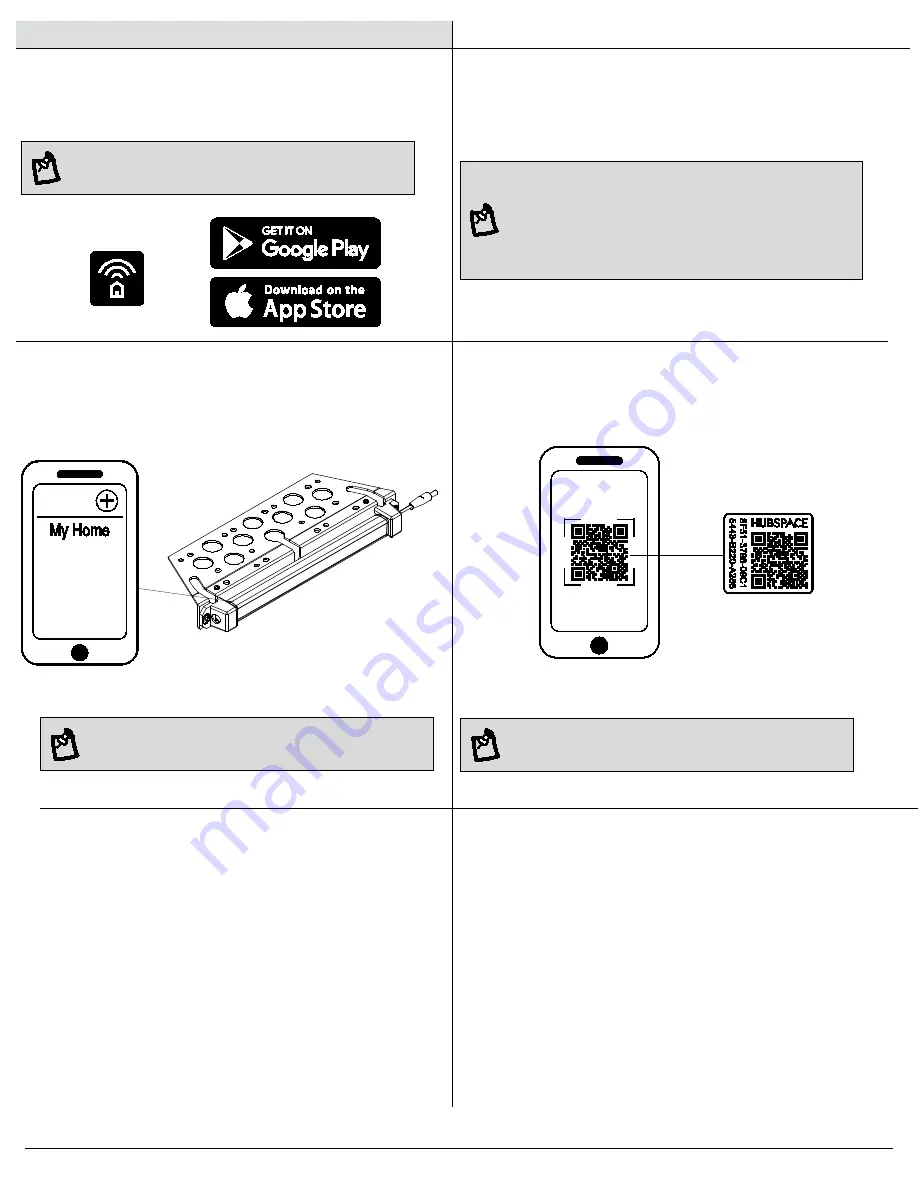
11
Assembly and Installation(continued)
1
Descargar la aplicación
2
Crear cuentas e instrucciones en la pantalla
de la aplicación
□
Descargar Hubspace
™
aplicaciones de App Store o Google
Play Store
.
NOTA
: Para más información sobre la aplicación hubspace, visite
hubspace.com / hubspace.
□
Si ya tiene una cuenta, cree una cuenta para iniciar
sesión o iniciar sesión.
NOTA:
□
Este dispositivo hubspace requiere un canal Wi - Fi de 2,4
GHz. Hubspace muestra sólo las redes Wi - Fi disponibles
para el dispositivo.
□
Si no ve el nombre de la red Wi - fi al intentar conectarse al
dispositivo, compruebe la configuración del router o mueva el
producto cerca del router Wi - Fi.
3
Haga clic en el botón "+" en la esquina superior
derecha para a ñadir una luz inteligente
4
Código bidimensional escaneado
□
Haga clic en el botón "+" en la esquina superior derecha
para a ñadir una luz inteligente.
NOTA
: Configuración del dispositivo requiere acceso Bluetooth.
□
Escanea el Código QR en la etiqueta.
NOTA
: Si no puede escanear el Código QR, puede introducir
manualmente el Código QR. Haga clic en "introducir código" y
siga las instrucciones.
5
Use su lámpara inteligente
6
Configurar su asistente de voz
□
Encienda o apague las luces inteligentes y seleccione el
efecto de iluminación de acuerdo a sus necesidades
desde la página principal de la aplicación hubspace.
□
Para configurar un horario o temporizador, haga clic en el
nombre de la l
á
mpara inteligente en la p
á
gina principal.
Ver
á
opciones para configurar el horario y apagar autom
á
ticamente el temporizador.
□
Puede conectar la lámpara samrt a Google Home y Alexa
a través de la aplicación hubspace. Alternativamente,
puede iniciar sesión en la aplicación Alexa o Google
Home y conectarse a su dispositivo hubspace desde allí.
Aplicaciones HUBSPACE
Guía de inicio rápido